Page 1

Ekstern harddisk 500 GB
MEDION
®
E82720 (MD 90156)
11/03/10
Medion Nordic A/S
Naverland 31
2600 Glostrup
Danmark
Hotline: (+45) 70212020 · Fax: (+45) 70212029
E-Mail: service-denmark@medion.com
www.medion.dk
Brugervejledning
Page 2
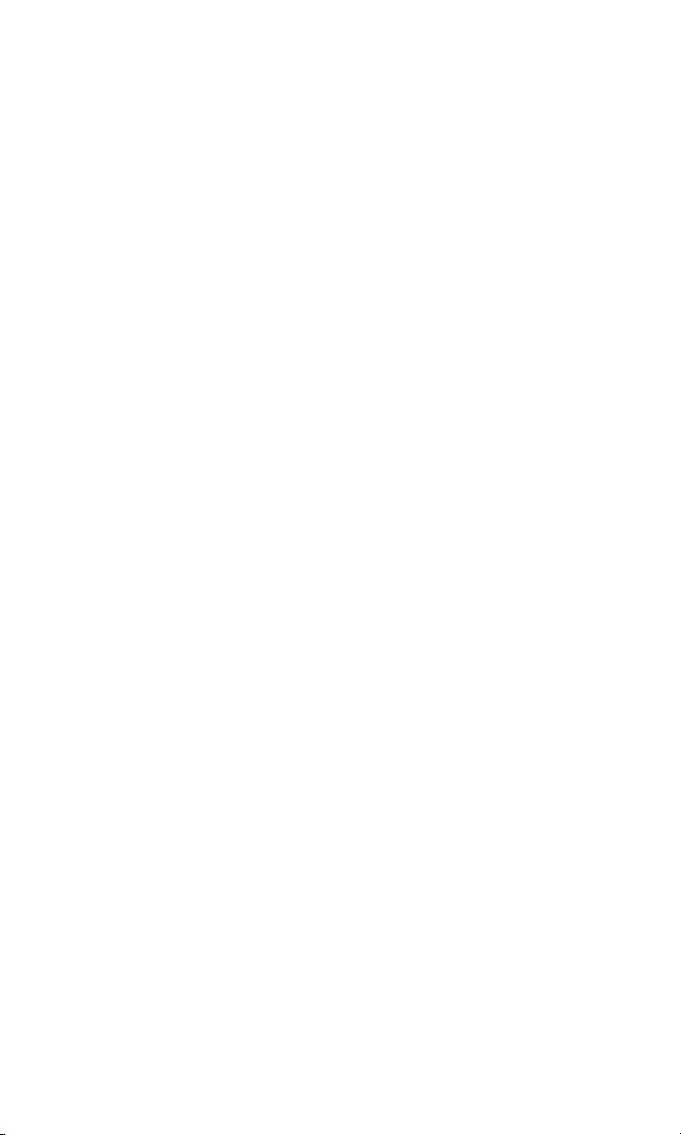
Indhold
Sikkerhedsanvisninger ......................................................... 2
Driftssikkerhed og installation .......................................................... 2
Kabelforbindelser ............................................................................. 3
Konformitetsinformationer .............................................................. 3
Vedligeholdelse ................................................................. 4
Returnering og genanvendelse .............................................. 4
Sikring af data ................................................................... 4
Medfølgende dele .............................................................. 5
Systemkrav ...................................................................................... 5
Ibrugtagning ..................................................................... 6
Tilslutning af kabel .......................................................................... 6
Opdeling af harddisken ................................................................... 7
Før harddisken opdeles... ............................................................. 7
Partitioneringsprogrammer .......................................................... 7
Partitionering af drev .................................................................... 7
Formatering af drev ...................................................................... 8
Vælge mellem NTFS, FAT og FAT32 .............................................. 8
Fjernelse af harddisk på computeren ............................................. 10
Service ........................................................................... 11
Forudsætninger for en optimal ydelse: .......................................... 11
Afhjælpning ............................................................................... 12
Har du brug for yderligere understøttelse? ................................. 12
Kopiering af denne manual ........................................................ 12
Copyright © 2010
Alle rettigheder forbeholdes.
Denne manual er ophavsretligt beskyttet.
Copyright indehaves af fa. MEDION ®.
Varemærker:
MS-DOS® og Windows® er fa. Microsoft®´s registrerede varemærker.
Andre varemærker er de respektive ejeres ejendom.
Ret til tekniske ændringer forbeholdes.
Indhold
1
Page 3
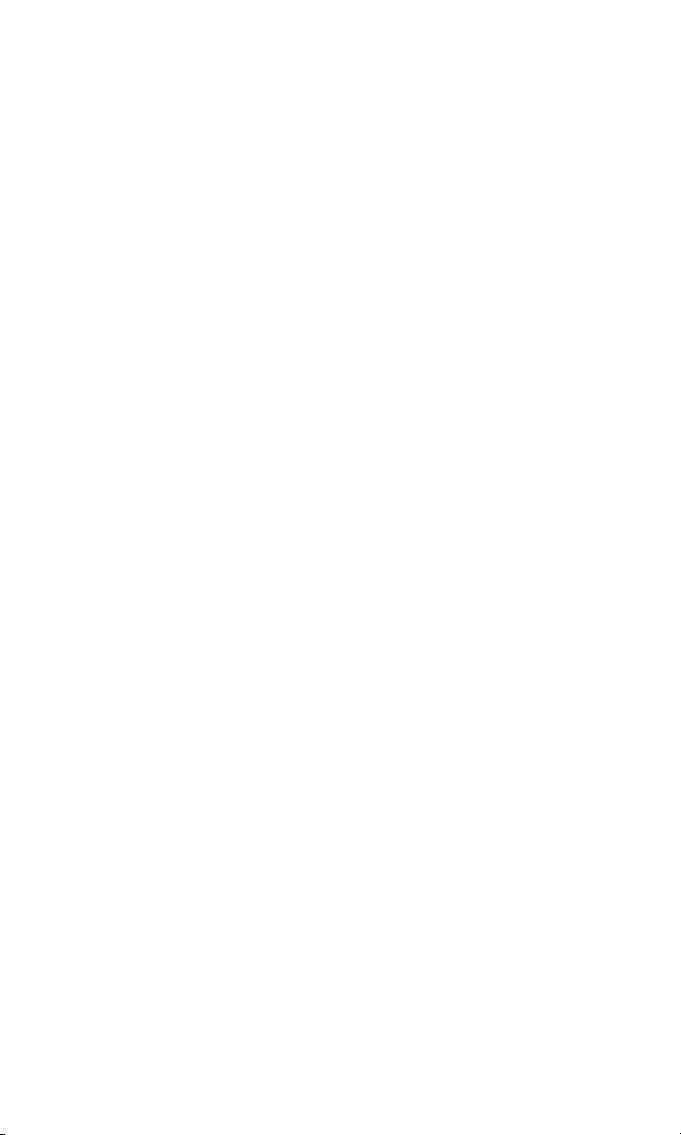
Sikkerhedsanvisninger
Det anbefales at læse dette afsnit grundigt igennem og at følge de
anførte anvisninger. Dermed sikres korrekt funktion og lang
holdbarhed af harddisken.
Gem denne betjeningsvejledning, hvis der skulle blive behov for den
senere, evt. i forbindelse med salg af harddisken.
Driftssikkerhed og installation
Børn bør holdes under opsyn, for at sikre at de ikke leger med
apparatet. Apparatet er ikke egnet til at blive anvendt af personer
(inkl. børn) med indskrænkede fysiske, sensoriske eller mentale
evner, eller personer som mangler erfaring og viden, undtaget
hvis de er under opsyn af en person som er ansvarlig for deres
sikkerhed eller som vejleder dem i anvendelsen af apparatet.
Hold emballagematerialet - f.eks. folier - uden for børns
rækkevidde. Ved misbrug kan der opstå fare for kvælning.
Harddiske er ekstremt sårbare over for stød. Undgå at tabe
harddisken, og udsæt den aldrig for stød eller rystelser, da data
på harddisken derved kan ødelægges. Husk specielt dette i
forbindelse med transport af harddisken. Der ydes ingen
garanti på sådanne skader.
Harddisken kan blive varm ved længere tids drift. Den må kun
berøres ved de sorte kapper for at undgå forbrændinger.
Følg betjeningsvejledningen for PC‘en.
Åbn aldrig harddiskens kabinet, da harddisken derved
ødelægges. Hvis kabinettet åbnes, bortfalder garantien.
Lad aldrig børn lege i nærheden af elektriske apparater uden
opsyn. Børn er ikke altid klar over, at brugen af disse apparater
kan være forbundet med en risiko.
Harddisken er ikke udviklet til brug i jernindustrivirksomheder.
Vent med at bruge harddisken, til den har opnået stue-
temperatur, når den transporteres fra et sted til en andet. Ved
store udsving i temperatur og fugtighed kan der forekomme
kondens og dannes fugt, som kan medføre kortslutning.
For at undgå fejlfunktion, må harddisken og enheder tilsluttet
denne ikke udsættes for fugt, støv, varme og direkte sollys.
Sørg for, at alle enheder placeres på et stabilt og jævnt
underlag fri for rystelser, således at de ikke falder ned.
2
Dansk
Page 4
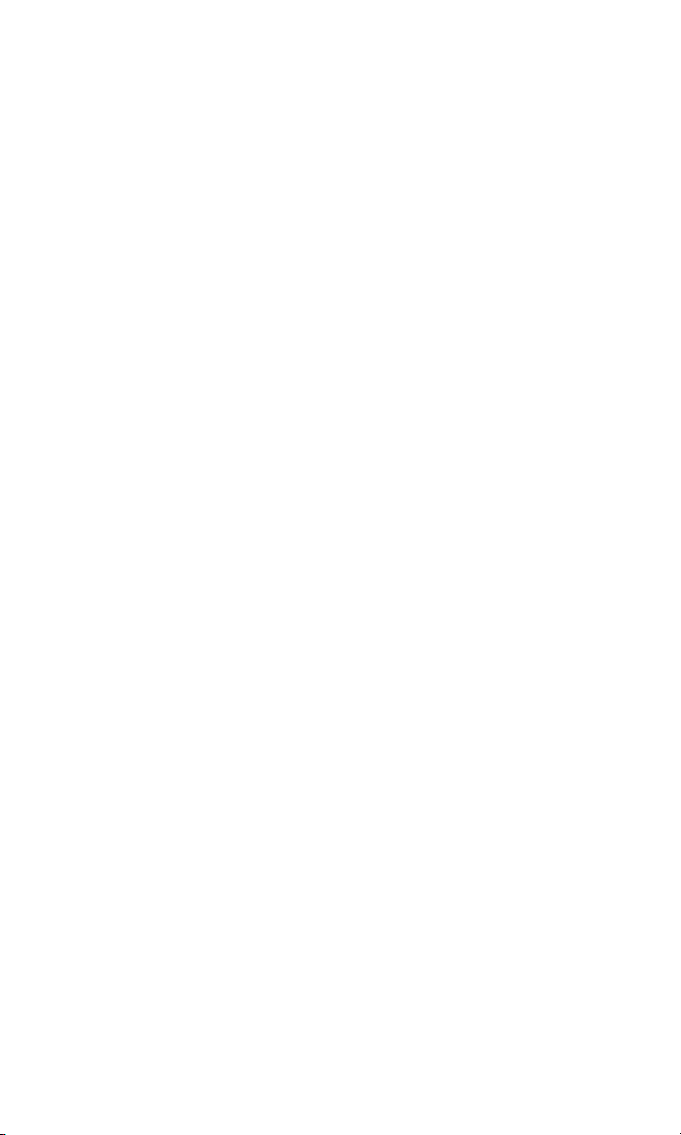
Vi anbefaler anvendelse af overspændingsbeskyttelse for at
beskytte enhederne mod skader pga. spændingsfald eller
lynnedslag i strømforsyningsnettet.
De spændinger og grænseflader, der er anvendt i enhederne,
overholder bestemmelserne i EU's Lavspændingsdirektiv iht. EN
60950. Harddisken må kun forbindes til grænseflader, der også
overholder de i EN 60950 anførte spændinger.
Kontakt vort servicecenter, hvis der opstår tekniske problemer
med harddisken. Hvis der opstår et behov for service eller
reparation skal henvendelse ske til autoriseret serviceværksted.
I de første timer, hvor apparatet anvendes, kan der forekomme
en karakteristisk, men helt ufarlig lugt, som forsvinder med tiden.
For at afhjælpe lugtdannelsen anbefales det at lufte regelmæssigt
ud i rummet. Ved udviklingen af produktet har vi sikret, at de
gældende grænseværdier nøje overholdes.
For at undgå fejlfunktion eller tab af data, skal harddisken
placeres i afstand af mindst 1 meter fra højfrekvente elektriske
apparater (TV-apparat, højttalere, mobiltelefoner osv.).
Kabelforbindelser
Læg kablerne så ingen træder eller snubler over dem.
Stil ingen genstande på kablet, da det ellers kan blive
beskadiget.
Konformitetsinformationer
Dette apparat opfylder kravene til elektromagnetisk
standardkonformitet og elektrisk sikkerhed.
Dit apparat lever op til de grundlæggende krav og de relevante
forskrifter i EMV-retningslinjen 2004/108/EG.
Sikkerhedsanvisninger
3
Page 5

Vedligeholdelse
Det er normalt ikke nødvendigt at rengøre enheden.
Kontrollér, at harddisken ikke bliver snavset. Der må aldrig
anvendes opløsningsmidler, ætsende eller gasholdige midler
til rensning eller rengøring.
Bemærk!
Denne enhed indeholder ingen dele, der skal
vedligeholdes eller rengøres.
Returnering og genanvendelse
Apparat
Emballage
Når apparatet er nået til slutningen af dets levetid, må
du under ingen omstændigheder smide det ud som
almindeligt husholdningsaffald. Undersøg mulighederne
for en miljømæssig korrekt bortskaffelse.
Emballage og indpakningshjælpemidler, der ikke skal
bruges mere, kan genbruges og skal derfor principielt
bortskaffes til genbrug.
Sikring af data
Hver gang der tilføjes data, og før den nye harddisk installeres, skal
der udføres sikkerhedskopiering på eksterne lagringsmedier (disketter,
bånd). Vi påtager os intet ansvar for tab af data og deraf følgende
skader.
4
Dansk
Page 6

Medfølgende dele
Du bedes kontrollere, om leveringen er fuldstændig. Kontakt os
venligst inden for 14 dage efter købet hvis den ikke er komplet, og
husk at angive serienummeret i denne forbindelse.
Med den købte Harddisk har du modtaget følgende komponenter:
Ekstern harddisk
USB 3.0 kabel
Betjeningsvejledning, garantibevis
Systemkrav
Operativsystem Windows® 7/ Vista /XP
Tilslutning 1 eller 2 frie USB-porte
Medfølgende dele
5
Page 7

Ibrugtagning
Tilslutning af kabel
Harddisken kan tilsluttes ved hjælp af USB 3.0.
Det er også muligt at tilslutte harddisken til PC'en med USB 2.0 eller
1.1. I så fald er overførselshastigheden dog væsentligt langsommere.
1. Tænd PC'en og vent, til den er helt færdig med indlæsning af
Windows
®
.
2. Sæt USB 3.0-stikket på det vedlagte Y-kabel i den eksterne
harddisks USB3.0-tilslutning.
3. ’MAIN’-stikket skal altid være forbundet med PC’en /
notebooken mens harddisken er i drift. ’AUX’ tjener som en
ekstra strømkilde, hvis PC’en / notebooken ikke forsyner
harddisken tilstrækkeligt med strøm via den ene USB-bøsning. Vi
anbefaler at forbinde begge type-A USB-stik (MAIN og AUX) med
PC’en / notebooken, når harddisken er i brug.
4. Harddisken genkendes og aktiveres nu automatisk i Windows
/ Vista / Windows
®
7.
USB 3.0 -tilslutning
(Billede af bagsiden)
®
XP
6
Dansk
Page 8

Opdeling af harddisken
Vigtigt
Harddisken er allerede indrettet ved leveringen. En ny
formatering eller partitionering er ikke nødvendig.
Bemærk!
Når et drev partitioneres eller formateres, slettes alle data på
harddisken. Vi påtager os intet ansvar for tabte data.
Før harddisken opdeles...
Vi gør endnu engang opmærksom på, at der ved opdeling af en ny
harddisk anvendes programmer, som ved forkert brug kan slette data,
som ikke kan gendannes.
Vigtigt
Tag back-up af alle data og kontrollér, om det er muligt at
gendanne de pågældende data.
Partitioneringsprogrammer
I Windows® XP benyttes hjælpeprogrammet Enhedshåndtering, for at
opdele harddisken. Programmet findes under System.
Ved dette operativsystem skal man have administratorrettigheder for
at kunne opdele harddisken.
I Windows
programmet FDISK.
I Windows hjælpefunktioner er der mulighed for at få nærmere
oplysninger om brug af programmet.
®
ME udføres opdeling af harddisken ved hjælp af DOS-
Partitionering af drev
Ved partitionering af et drev opdeles harddisken i forskellige områder,
der fungerer som separate logiske drev (betegnes med bogstaverne
C:, D:, E: osv.). Se i dokumentationen for operativsystemet, hvordan
harddiske partitioneres.
Ibrugtagning
7
Page 9

Formatering af drev
For at kunne lægge data ind på harddisken, skal partitionerne
formateres.
Bemærk!
Vær meget opmærksom ved indtastning af drevbogstaver,
således at et drev, der indeholder data, ikke formateres ved
en fejl.
Partitionerne kan udføres via Explorer (klik med højre musetast på drev
og vælg formatering). I næste afsnit beskrives det, hvilke
formateringsmuligheder der findes.
Vælge mellem NTFS, FAT og FAT32
Du kan vælge mellem tre filsystemer til diskpartitioner på en
computer, der kører Windows XP: NTFS, FAT og FAT32. Brug
oplysningerne nedenfor til at sammenligne filsystemerne.
NTFS er stærkere end FAT eller FAT32 og omfatter funktioner, der
kræves for at være vært for Active Directory såvel som andre vigtige
sikkerhedsfunktioner.
Du kan f.eks. kun bruge funktioner som Active Directory og
domænebaseret sikkerhed ved at vælge NTFS som filsystem.
Det er nemt at konvertere partitioner til NTFS.
Installationsprogrammet gør konverteringen nem, uanset om dine
partitioner anvender FAT, FAT32 eller en ældre version af NTFS. Denne
form for konvertering bevarer filerne intakte (i modsætning til
formatering af en partition).
Hvis du ikke har brug for at bevare dine filer, og du har en FAT- eller
FAT32-partition, anbefales det, at du formaterer partitionen med NTFS
i stedet for at konvertere fra FAT eller FAT32.
Formatering af en partition sletter alle data i partitionen og gør det
muligt at starte med et tomt drev.
Du skal bruge NTFS for at bevare adgangskontroller til filer og mapper
til understøttelse af begrænsede konti.
Hvis du bruger FAT32, har alle brugere adgang til alle filer på din
harddisk, uanset kontotype (administrator, begrænset eller standard).
NTFS er det filsystem, som fungerer bedst med store diske. Det
næstbedste filsystem til store diske er FAT32.
Der findes en situation, hvor du kan være nød til at vælge FAT eller
FAT32 som filsystem.
Hvis du har behov for at have en computer, der sommetider kører en
tidligere version af Windows og andre gange kører Windows XP, skal
8
Dansk
Page 10

du have en FAT- eller FAT32-partition som primær partition (eller
startpartition) på harddisken.
De fleste tidligere versioner af Windows giver ikke adgang til en
partition, hvis den anvender den seneste version af NTFS.
De to undtagelser er Windows 2000 og Windows NT 4.0 med Service
Pack 4 eller nyere.
Windows NT 4.0 med Service Pack 4 eller nyere giver adgang til
partitioner med den nyeste version af NTFS, men med visse
begrænsninger: Den har ikke adgang til filer, der er gemt ved hjælp af
NTFS-funktioner, som ikke fandtes, da Windows NT 4.0 blev frigivet.
Bortset fra en situation med flere operativsystemer er det anbefalede
filsystem imidlertid NTFS.
Vigtigt
Når du har konverteret et drev eller en partition til NTFS,
kan du ikke uden videre konvertere det tilbage til FAT eller
FAT32. Du skal omformatere drevet eller partitionen, hvilket
sletter alle data inklusive programmer og personlige filer i
partitionen.
Bemærk!
Visse ældre programmer kan ikke køre på en NTFSdiskenhed, så du bør undersøge de aktuelle softwarekrav,
før du konverterer.
Den følgende tabel beskriver kompatibiliteten for hvert filsystem med
forskellige operativsystemer.
NTFS FAT FAT32
En computer, der kører
Windows XP eller
Windows 2000, har
adgang til filer i en
NTFS-partition. En
computer, der kører
Windows NT 4.0 med
Service Pack 4 eller
nyere kan have
adgang til visse filer.
Andre
operativsystemer har
ingen adgang.
Der er adgang fra
MS-DOS, alle
versioner af
Windows, Windows
NT, Windows 2000,
Windows XP og
OS/2.
Der er kun adgang
fra Windows 95
OSR2, Windows
98, Windows Me,
Windows 2000 og
Windows XP.
Ibrugtagning
9
Page 11

I den følgende tabel sammenlignes de mulige disk- og filstørrelser i
hvert filsystem.
NTFS FAT FAT32
Den mindste
anbefalede
størrelse
diskenhed er ca.
10 megabyte
(MB).
Diskenheder
større end 2
terabyte (TB) er
mulige.
Kan ikke bruges
på disketter.
Filstørrelsen
begrænses kun
af størrelsen af
diskenheden.
Diskenheder fra
diskettestørrelse op til 4
gigabyte (GB).
Understøtter ikke
domæner.
Maksimumfilstørrelse
på 2 GB.
Diskenheder fra 512
MB til 2 TB.
I Windows XP kan du
kun formatere en
FAT32-diskenhed op til
32 GB.
Understøtter ikke
domæner.
Maksimumfilstørrelse
på 4 GB.
Fjernelse af harddisk på computeren
Alt efter operativsystemet skal den eksterne harddisk afmeldes, før den
kan fjernes. Se i hjælpeprogrammet for den aktuelle Windows-version,
hvordan dette fungerer.
1. Afmeld harddisken i operativsystemet, hvis dette er nødvendigt.
2. Tag netstikket ud af kontakten og fjern alle forbindelseskabler til
den eksterne harddisk.
Bemærk!
Når der hentes data på harddisken, må harddisken ikke
være fjernet eller slukket, da dette kan medføre tab af data.
10
Dansk
Page 12

Service
Forudsætninger for en optimal ydelse:
en stabil computer uden driftsforstyrrelser
et korrekt installeret styresystem
korrekte kabelforbindelser til harddisken
regelmæssig udførelse af programmerne Windows
Defragmentering og ScanDisk, for at fjerne fejlkilder og
forbedre systemydelsen.
Defragmenteringen af harddisken kan tage nogen tid (flere timer selv
på en hurtig PC), og PC’en kan ikke bruges mens programmet kører.
Vi anbefaler at lade defragmenteringen køre over natten. Under
Windows XP gennemføres defragmenteringen på følgende måde:
1. Sluk for alle programmer og slå din virusscanner fra, hvis det er
muligt. Sluk også for evt. pauseskærme.
2. Klik på Start og derefter Alle Programmer -> Tilbehør ->
Systemværktøjer -> Diskdefragmentering.
3. Vælg drev og klik på Analyser.
4. Defragmenter hvis det anbefales.
ScanDisk findes ikke under Windows XP. CheckDisk bruges i stedet.
CheckDisk startes på følgende måde:
1. Åbn Denne Computer, højreklik på et drev, og klik derefter på
Egenskaber.
2. Gå til Funktioner -> Fejlfinding og klik på Undersøg nu.
Det kan ske at ScanDisk kun gennemgår 10-30% af harddisken for så
at gå i stå. Dette skyldes almindeligvis et Windows-program der kører i
baggrunden. I dette tilfælde kan du indstille Windows til ikke at køre
automatiske baggrundsprogrammer. ScanDisk/Defragmenteringen
gennemføres med succes på følgende måde:
1. Gå til Start -> Kør og skriv msconfig i feltet ”Åbn”.
2. Gå til Generelt og deaktiver samtlige programmer under Valgfri
start (Husk at Valgfri start skal være valgt).
3. Klik på Anvend og OK og genstart Windows. På denne måde
startes Windows kun med de mest nødvendige programmer,
hvorved det sikres, at intet kommer til at forstyrre ScanDisk og
Defragmenteringen.
4. Kør ScanDisk og Defragmentering.
®
Service
11
Page 13

5. Gå til Start -> Kør og skriv msconfig i feltet ”Åbn”. Vælg Normal
start.
6. Genstart Windows.
Afhjælpning
Virker harddiskens motor?
Hvis motoren virker, skal man kunne høre en svag summen og
klikkende lyde, når computeren tændes.
Kan computeren finde drevet?
Genstart computeren.
Viser Scandisk, at harddisken er fejlfri?
Hjælpeprogrammet Scandisk findes på Windows startdisketten
og kontrollerer disken for eventuelle fejl. Hvis der konstateres fejl,
kan dette være en indikation af, at der er fejl på harddisken.
Hvorfor formateres harddisken ikke ved fuld kapacitet?
Kontrollér, om operativsystemet og filsystemet overholder de
krævede specifikationer.
Har du brug for yderligere understøttelse?
Hvis vore forslag i ovenstående afsnit ikke har løst Deres problemer,
bedes De kontakte os. Det er en stor hjælp, hvis De stiller følgende
informationer til rådighed:
Hvordan ser computerkonfigurationen ud?
Hvilket periferiudstyr anvendes?
Hvilke meldinger vises på skærmen?
Hvilken software blev anvendt, da fejlen opstod?
Hvad har du indtil nu foretaget for at afhjælpe fejlen?
Hvis du har et kundenummer, bedes du meddele os det.
Kopiering af denne manual
Dette dokument indeholder retligt beskyttede informationer. Alle
rettigheder forbeholdes. Kopiering i mekanisk, elektronisk og enhver
anden form er uden forudgående skriftlig tilladelse fra fabrikantens
side ikke tilladt.
12
Dansk
